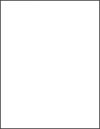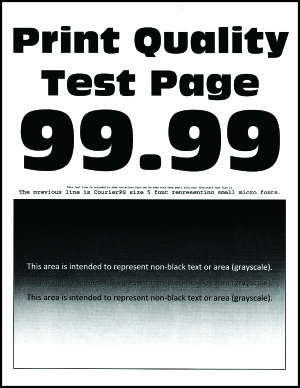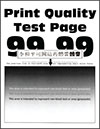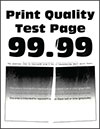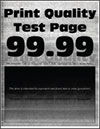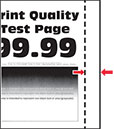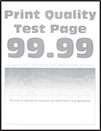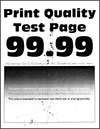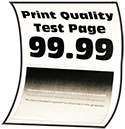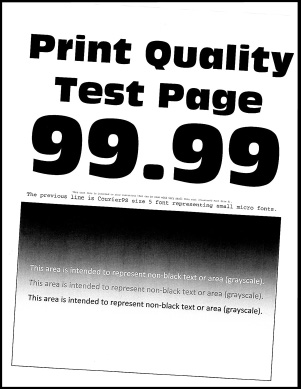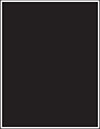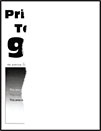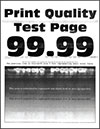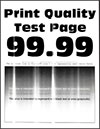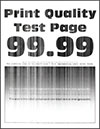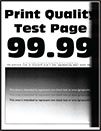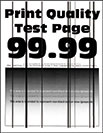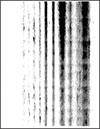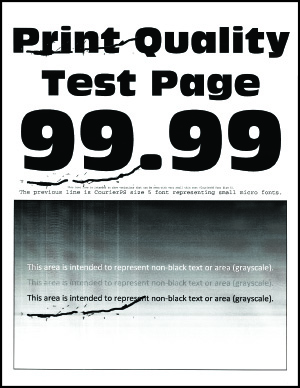|
Крок 1
Переконайтеся, що кабель принтера надійно під’єднано до принтера та комп’ютера, сервера друку, додаткового пристрою чи іншого мережевого пристрою.
Принтер друкує повільно?
|
Перейти до кроку 2.
|
Проблему усунено.
|
|
Крок 2
-
Переконайтеся, що принтер не перебуває в тихому режимі
На головному екрані торкніться
Settings
(Параметри) >
Device
(Пристрій) >
Maintenance
(Обслуговування) >
Configuration Menu
(Меню конфігурацій) >
Device Operations
(Робота пристрою) >
Quiet Mode
(Тихий режим).
-
Надрукуйте документ.
Принтер друкує повільно?
|
Перейти до кроку 3.
|
Проблему усунено.
|
|
Крок 3
-
Залежно від операційної системи вкажіть роздільну здатність друку в діалоговому вікні Printing Preferences (Параметри друку) чи Print (Друк).
-
Установіть роздільну здатність на
600 dpi
.
-
Надрукуйте документ.
Принтер друкує повільно?
|
Перейти до кроку 4.
|
Проблему усунено.
|
|
Крок 4
-
На головному екрані торкніться
Settings
(Параметри) >
Print
(Друк) >
Quality
(Якість) >
Print Resolution
(Роздільна здатність друку).
-
Установіть роздільну здатність на
600 dpi
.
-
Надрукуйте документ.
Принтер друкує повільно?
|
Перейти до кроку 5.
|
Проблему усунено.
|
|
Крок 5
-
Залежно від операційної системи вкажіть тип паперу в діалоговому вікні Printing Preferences (Параметри друку) чи Print (Друк).
Примітки.
-
Переконайтеся, що налаштування відповідають завантаженому паперу.
-
Цей параметр також можна змінити на панелі керування принтера.
-
На більш щільному папері друк виконується повільніше.
-
Папір вужчий за Letter, A4 і Legal може друкуватися повільніше.
-
Надрукуйте документ.
Принтер друкує повільно?
|
Перейти до кроку 6.
|
Проблему усунено.
|
|
Крок 6
-
Переконайтеся, що параметри принтера для текстури та щільності відповідають паперу, який завантажується.
На головному екрані торкніться
Settings
(Параметри) >
Paper
(Папір) >
Media Configuration
(Конфігурація носія) >
Media Types
(Типи носія).
Примітка.
Жорстка текстура паперу та цупкий папір можуть уповільнювати друк.
-
Надрукуйте документ.
Принтер друкує повільно?
|
Перейти до кроку 7.
|
Проблему усунено.
|
|
Крок 7
Видаліть відкладені завдання.
Принтер друкує повільно?
|
Перейти до кроку 8.
|
Проблему усунено.
|
|
Крок 8
-
Переконайтеся, що принтер не перегрітий.
Примітки.
-
Дайте принтеру охолонути після тривалого друку.
-
Дотримуйтеся рекомендованої температури навколишнього середовища для принтера. Щоб дізнатися більше, див.
Вибір місця розташування для принтера
.
-
Надрукуйте документ.
Принтер друкує повільно?
|
Зверніться в
службу підтримки клієнтів
.
|
Проблему усунено.
|